很多win7用户为了让电脑有更好的流畅运行,设置了虚拟缓存,可是设置的数值比较小,因此使用起来还是会卡顿,那么我们应该如何修改缓存空间大小呢,针对这个问题,小编就来和广大用户们分享具体的解决方法,有需要的小伙伴随时欢迎来这里查看完整的操作步骤。

win7修改设置缓存大小教程
1、桌面上右击“计算机”—选择“属性”。

2、然后点击左侧“高级系统设置”。

3、接着点击高级—性能—设置。
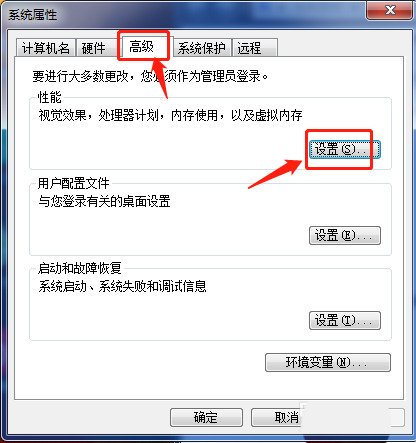
4、进入性能设置选项框后点击高级—更改。

5、如果用户不懂如何设置大小,直接勾选“自动管理所有驱动器的分页文件大小”,让系统自动设置。
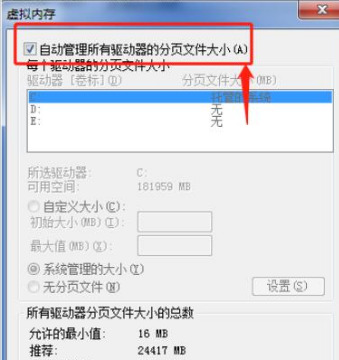
6、当然也可以自定义设置大小,记得设置前把“自动管理所有驱动器的分页文件大小”前面的√去掉。
win7系统如果是32位的,那么只支持3.2G,缓存空间设置为4800。
如果是64位的,那么支持3.2G以上的内存,缓存空间设置为12000。
虚拟内存一般设置为物理内存的1.5倍。
